网络故障排除工具是每个运维工程师管理网络的必需品!当然,我们也需要根据不同的网络状况使用不同的小工具去排障解难。
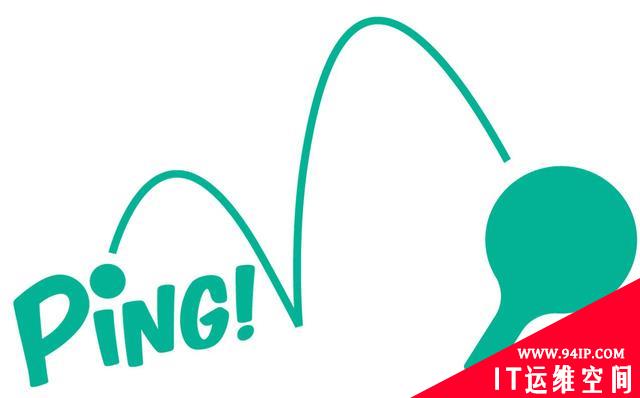
在之前的一篇文章中小编介绍了如何通过Ping命令定位网络故障,那么,除了Ping命令,我们还有其他的指令可以判断网络故障呢?下面就让小编就举例一些常用的网络排查命令及使用。
一、 traceroute(路由跟踪)
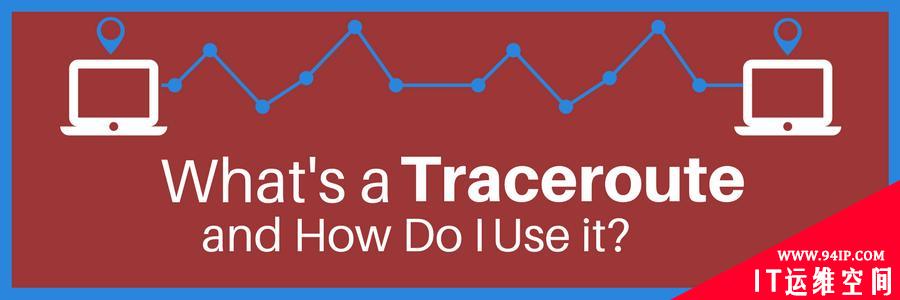
通常,ping程序用于确定基本连接是否通,traceroute实用程序可用于确定目标主机路径的更详细信息,包括数据包通过哪些路由以及这些中间主机的响应时间。
打开终端,输入traceroute,点击回车即可。
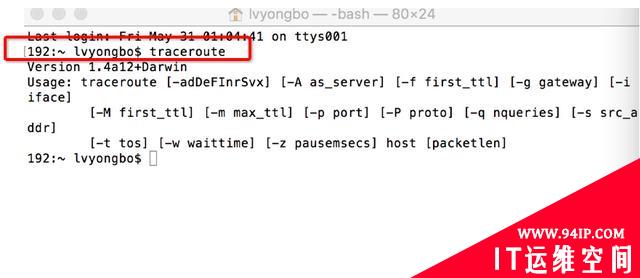
可以检测主机和目标主机之间进行交互所经过的网关数量,由接受的数据包来得出结果。
它是如何得出网关数量呢? 又有什么依据呢?
它会以最小的TTL发出探测包跟踪数据包到达目标主机要经过多少网关,所花费的时间,然后再监听经过一个网关的应答时间,就可以算出总共经过多少个网关了。
小试牛刀
在命令行中输入 tracertoute www.taobao.com
结果如下图所示:
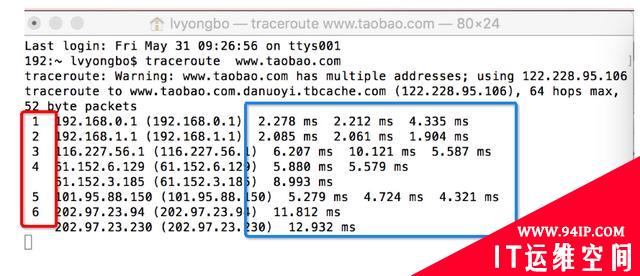
从上面这个序列号开始 1,2,3,4…….,每一个序列号就是一跳,而每一跳则代表着一个网关,而每一行有三个时间,毫秒级别的。能够成功接收返回的数据包,代表着网关是连通的。
Traceroute适用于基于Linux / * nix的机器,Tracert适用于Windows机器。
二、 ifconfig

排除网络问题时必须完成的最重要的事情之一是找出受影响的主机的IP配置。 无论是静态配置的或者自动获取到的,都可以通过命令来查看IP地址信息。
ifconfig 就是让我们来获取当前主机的IP地址,子网掩码和缺省网关等信息的。 这些也是我们来排除网络故障的必走之路。
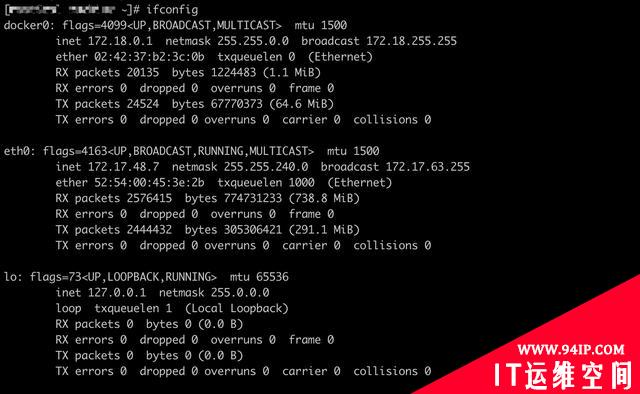
ifconfig命令格式:ifconfig [网络设备] [参数]
ifconfig的用途:
- 使用ifconfig 查看网络接口状态,不接任何参数,输出当前网络接口的情况
- 使用ifconfig 配置网络接口
- 使用ifconfig 来配置虚拟网络接口
- 使用ifconfig 来激活和终止网络接口的连接
ifconfig实用程序适用于Linux / * nix/OSX的计算机,ipconfig实用程序适用于Windows计算机。
启动关闭指定网卡:
ifconfigeth0up ifconfigeth0down
为网卡配置和删除IPv6地址:
ifconfigeth0add33ffe:3240:800:1005::2/64 ifconfigeth0del33ffe:3240:800:1005::2/64
用ifconfig修改MAC地址:
ifconfigeth0hwether00:AA:BB:CC:DD:EE
三、 route
路由实用程序。 用于显示主机上路由表的当前状态。 虽然路由实用程序的使用在主机仅具有单个网关的单个IP地址的常见情况下受到限制,但在其他可能有多个IP地址和多个网关的情况下,这一点至关重要!
指令格式如下:
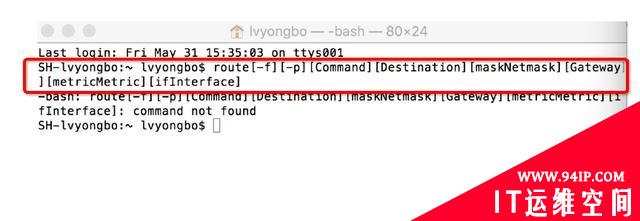
route命令的语法如下:
route[-f][-p][Command[Destination][maskNetmask][Gateway][metricMetric]][ifInterface]]
说明:
- route[-f] 用于清除那些不是主路由、环回路由的条目的路由表,这些路由表会在运行命令之前被清除掉。
- -p] 通常会与add指令结合在一起使用,被用于添加到注册表和启动TCP/IP协议时。
route命令常用的命令如下:
- route delete:删除路由;
- route print:打印路由的Destination;
- route add:添加路由;
- route change:更改现存路由。
一般使用route delete、route add、route print这三条命令可解决路由的所有功能。
总结:
在对网络问题进行故障排除时,查找和修复问题所花费的时间直接会影响它对依赖网络的任何系统造成的浪费成本。
转载请注明:IT运维空间 » 运维技术 » 网络排查只会Ping?3个实用命令帮你详细定位问题点

![[Oracle]复习笔记-SQL部分内容](/zb_users/upload/2023/02/25/20230213095820-63ea09bc55070.jpg)
















发表评论